iTunes 是iPhone使用者在電腦上備份iPhone、傳輸數據、組織和播放數位媒體收藏的一個非常方便的工具。當您將iPhone連接到計算機時,通常,它會自動啟動並識別您的iPhone。但是,如果它無法識別您的iPhone,並且在您面前彈出一個視窗並顯示iTunes無法連接到此iPhone怎麼辦?
好吧,如果您遇到這個令人沮喪的問題,請不要擔心。當存在錯誤設置,硬體或軟體問題時,通常會發生iTunes無法連接到此iPhone的錯誤。這篇文章介紹了 6 種有效的方法來解決 iTunes 無法根據您可能遇到的情況連接到此 iPhone 的問題。

第1部分。如何修復iTunes無法連接到此iPhone(Mac 和 Windows)
第2部分。iTunes無法連接到此iPhone時同步iPhone的另一種方法
在這一部分中,我們將根據可能發生的問題介紹6種具體解決方案,以解決iTunes無法連接到此iPhone的問題,包括未知錯誤(0xe80000a),無效回應或缺少值等。
如果電腦彈出一個視窗,顯示iTunes無法連接到此iPhone,因為發生了未知錯誤(0xe80000a),則表明電腦上的iTunes無法識別連接的iPhone。好吧,您如何修復iTunes無法連接到此iPhone,因為發生了未知錯誤(0xe80000a)?請按照以下步驟解決此問題:
在開始之前,請先檢查以下詳細資訊:
如果您已檢查上述所有詳細資訊,但iTunes仍然無法連接到此iPhone,則可以嘗試以下步驟進行修復。
>> 對於 Mac 使用者:
1. 按住鍵盤上的 Option 鍵,然後在「硬體」下選擇「Apple >系統資訊」或「系統報告> USB」。
2. 如果您的 iPhone 出現在 USB 設備樹下,請從您的Mac中刪除第三方防病毒軟體。但是,如果您在那裡看不到iPhone,請聯繫Apple尋求説明。
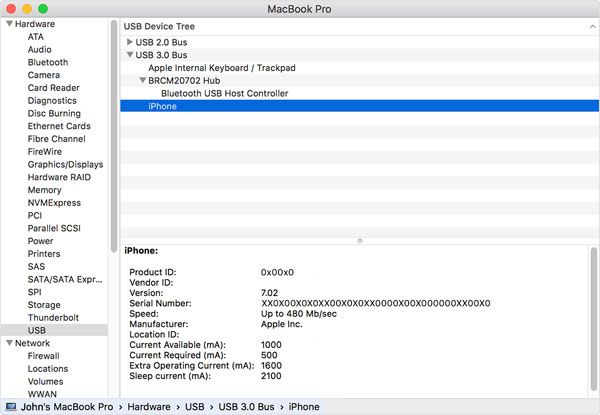
>> 對於PC使用者:
您需要重新安裝Apple Mobile Device USB驅動程式才能解決問題,這是要做的事情:
如果您從Microsoft Store Windows 電腦上下載 iTunes:
1.斷開iPhone與PC的連接>將iPhone重新連接到計算機,如果它自動啟動,請關閉iTunes。
2.右鍵按兩下角的 「開始 」按鈕或 Windows 圖示 >選擇 設備管理器。

3. 導航到 「便攜式設備」 ,然後右鍵按下 您的 iPhone 名稱 >點擊 「更新驅動程式 」 > “ 搜尋。
4. 從「開始」功能表轉到「設置」 >選擇「 更新和安全」 > 「Windows更新」 ,並確保沒有可用的更新。
5.啟動iTunes以查看問題是否已解決。
如果您從 PC 上的 Apple Store 下載 iTunes Windows :
1.斷開iPhone與計算機的連接 >將iPhone重新連接到計算機,如果它自動啟動,請關閉iTunes。
2. 按鍵盤上的 Windows + R 鍵打開「運行」 命令視窗。
3. 在命令視窗中輸入字串 %ProgramFiles%\Common Files\Apple\Mobile Device Support\Drivers ,然後按兩下“ 確定”。
4. 右鍵按兩下 usbaapl64.inf 或 usbaapl.inf 檔,然後選擇“ 安裝”。
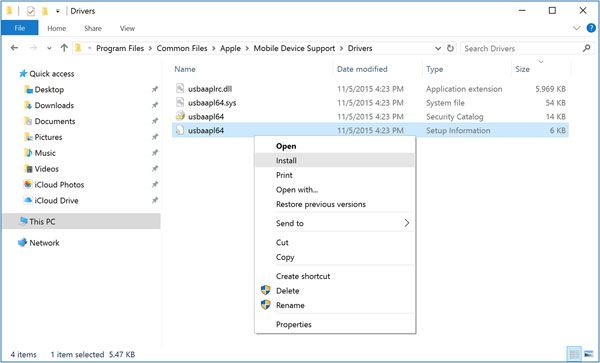
5.斷開iPhone與PC的連接,然後重新啟動計算機>將iPhone重新連接到PC以查看是否存在問題。
如果您看到消息 iTunes 無法連接到 iPhone,因為從設備讀取時發生錯誤,您可以按照以下步驟解決此問題。
1.確保您已在計算機上安裝了最新版本的iTunes。
2. 在Mac上,打開iTunes>轉到帳戶並使用您的Apple ID登錄>然後選擇「帳戶」下的“授權”>“啟用授權此計算機;
在Windows電腦上:打開 iTunes 並使用您的 Apple ID 登錄 > 選擇“帳戶”下的“授權”>輕點“授權此電腦”。如果找不到功能表欄,可以按住組合鍵 Ctrl + B 將其取消隱藏。
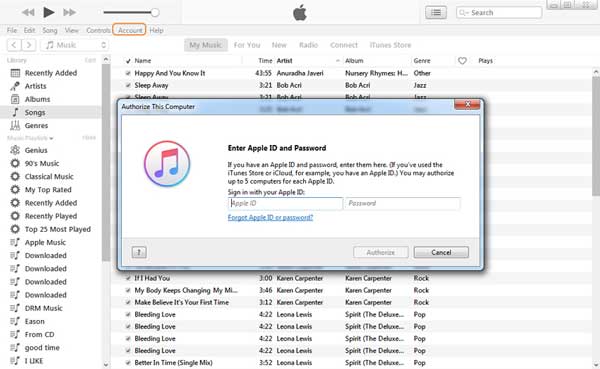
3.從iPhone卸載所有不相容的應用程式,在連接到計算機時解鎖iPhone,並確保計算機上有足夠的空間。
如果計算機告訴您iTunes無法連接到此iPhone,因為從設備收到無效回應,則可能需要完成以下步驟才能成功連接。
1.將iTunes,iPhone和計算機更新到最新版本或操作系統。
2.轉到iPhone上的 “設置 ”> “常規 ”> “重置 ”> “重置網络設置”。

3. 使用不同的 Apple USB 資料線將 iPhone 連接到不同的 USB 連接埠。之後,重新啟動iPhone和計算機,解鎖iPhone,然後在iPhone上看到“信任此計算機”查詢時點擊“信任”。

有時,當連接不成功時,您會收到一條消息,顯示iTunes無法連接到此iPhone,因為缺少該值。如果是這樣,您可以重複以下步驟將 iPhone啟動到DFU模式。
1.在計算機上啟動iTunes,關閉iPhone電源並通過USB線將其連接到計算機。
2.在iPhone上同時按 住Home + Sleep/Wake 按鈕,或在iPhone X / 8 Plus / 8 / 7 Plus / 7 / 6s Plus / 6s和其他早期版本的iPhone上同時按下 Home + Power 按鈕並打孔。
3.按住10秒鐘后,松開 電源 按鈕(或 睡眠/喚醒 按鈕)並繼續按 住主頁 按鈕,直到彈出一條消息並注意到iTunes已檢測到處於恢復模式的iPhone。然後按下 「確定」 ,如果螢幕保持黑色,您將成功將iPhone啟動到DFU模式。

也可以參考:
如何修復 Windows 11/10 上的“未安裝 iTunes 驅動程式”
iPhone卡在DFU模式?在不丟失數據的情況下修復的 3 種方法
“查找我的iPhone ”最初旨在定位丟失的 iOS 設備,但您也可以使用它來解鎖已禁用的iPhone,方法是使用“擦除iPhone”功能。同時,這種方式對於 修復iPhone被禁用連接到iTunes問題 非常有效,前提是您事先在iPhone上啟用了“查找我的iPhone”功能。
1.在計算機上訪問 icloud.com ,然後使用您在已禁用的iPhone上使用的Apple ID登錄。
2.按兩下 「查找iPhone 」選項 >「所有設備 」>選擇 鎖定的iPhone> 點擊 「擦除iPhone 」並確認您的選擇。

如果您無法在 Windows 電腦上連接iPhone,則可以按照以下步驟修復連接:
1.關閉計算機和iPhone的電源,然後重新啟動兩個設備。
2.打開iTunes,然後按兩 下「説明 」> 「檢查更新 」並將iTunes更新到最新版本。然後解鎖iPhone,然後在出現“信任此計算機”視窗時點擊 “在 iPhone上信任”。

之後,您可以再次檢查連接。如果存在iTunes無法連接到此iPhone的問題,您可以嘗試卸載Apple行動裝置支援。
1. 按兩下電腦上的 「搜索」 框 並搜索 「控制面板 」 (此功能通常位於 Windows 9 的右上角和 Windows 10 的左下角)。
2. 按兩下「 卸載程式 」 >從清單中選擇 「Apple 行動裝置支援 」 並將其卸載。
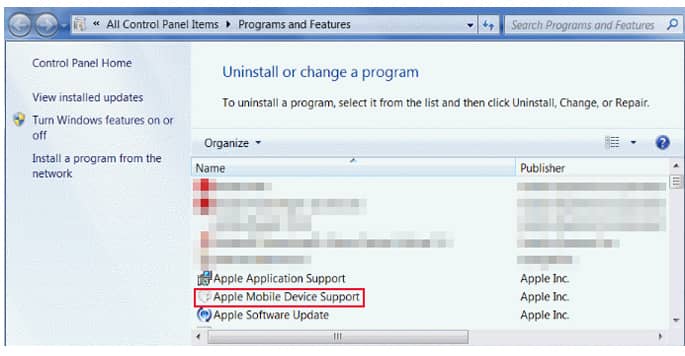
3.之後,您可以通過USB線將iPhone連接到計算機,它將自動重新安裝已刪除的程式。
從上面的描述中可以看出,一旦iTunes無法連接到此iPhone,修復連接就非常複雜。因此,如果您不想完成複雜的工作,並且更喜歡使用簡單的方式將iPhone連接到計算機,則可以選擇以下替代方式將iPhone連接到沒有iTunes的計算機。
Coolmuster iOS Assistant 是 iPhone、iPad 和 iPod 的專業程式,用於導入、匯出、管理、備份和恢復電腦上的 iDevice 數據,它支援聯繫人、消息、照片、視頻、音樂、筆記、書籤、電子書、日曆、應用程式等,以及 USB 或 Wi-Fi 連接。此外,它廣泛相容所有世代的 iPhone、iPad 和 iPod,例如 iPhone 14/13/12/SE(第 2 代)/11/11 Pro/11 Pro Max/Xs Max/Xs/XR/X/8/8 Plus/7 Plus/7/6S Plus/6S/6/6 Plus/5S/5C/5/4S/4 等。最引人注目的是,它易於使用、快速且高度安全。
如何將iPhone連接到計算機?
1. 在您的電腦上安裝並啟動 Coolmuster iOS Assistant 。
2.通過USB線將iPhone連接到計算機,解鎖iPhone,彈出“信任此計算機”視窗時點擊“信任”,然後點擊此程式上的“繼續”選項以繼續。此程序識別您的iPhone後,您將看到如下主介面。

3.將檔從iPhone匯出到PC。例如,聯繫人,單擊左側面板中的 聯繫人 ,從右側面板中勾選要傳輸的聯繫人,然後點擊頂部功能表上的 導出 。(如果要將檔從計算機導入iPhone,則可以從左側面板中選擇 “聯繫人 ”> 點擊頂部功能表上的 導入 將以前的聯繫人備份從計算機同步到iPhone)。

如果您遇到iTunes無法連接到此iPhone的問題,您可以嘗試上述解決方案來解決連接問題。或者,您也可以選擇 Coolmuster iOS Assistant,iTunes的替代程式,將iPhone連接到計算機並管理檔。就個人而言,我強烈建議您使用這款易於使用、快速、絕對安全且功能強大的應用程式。如果您在使用過程中遇到任何問題,請隨時在下面發表評論。
相關文章:
有關如何修復iTunes錯誤4005或iPhone錯誤4005的完整指南
iTunes錯誤14還是iPhone錯誤14?這是完整的解決方案





